pdf转换ppt:pdf转化为ppt的方法免费方法分享:6个
- 来源: 金舟软件
- 作者:Kylin
- 时间:2025-03-06 18:06:09
在诸多职场与学术交流的场合中,我们时常面临将详尽的PDF文件转化为生动且易于编辑的PPT演示文稿的需求。这一转换不仅是为了满足演示时的灵活性,更是为了提升信息传递的效率与观众的理解度。从简单的在线工具到功能全面的专业软件,我们拥有多种高效且实用的方法来实现这一转变。怎么将pdf转为ppt文件?pdf转ppt的6个方法如下:
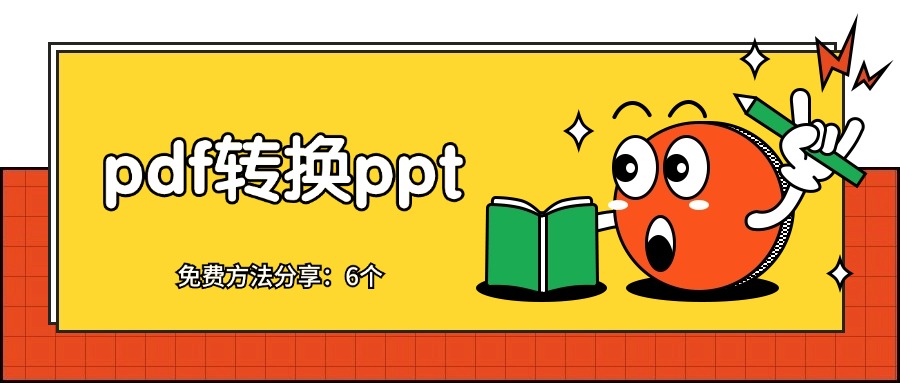
pdf转为ppt文件的方法一:使用“金舟PDF转换器”软件
步骤1:先下载安装“金舟PDF转换器”。打开软件,先点击【PDF转换】,再在右侧选择【PDF转PPT】功能。
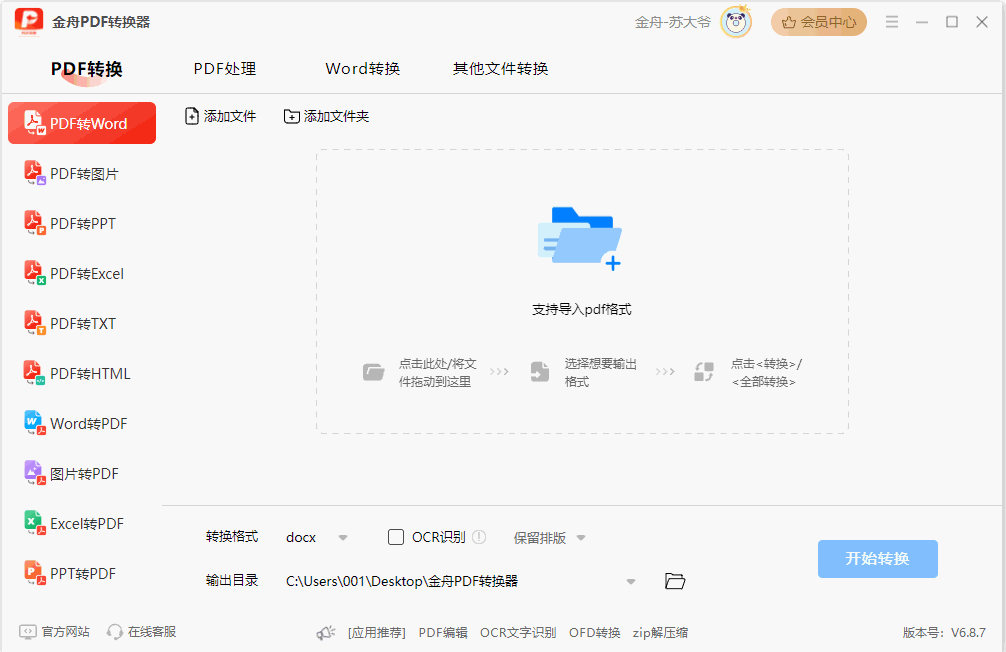
步骤2:点击顶部【添加文件】按钮,将我们需要转换的PDF文件全部选中上传到工具。
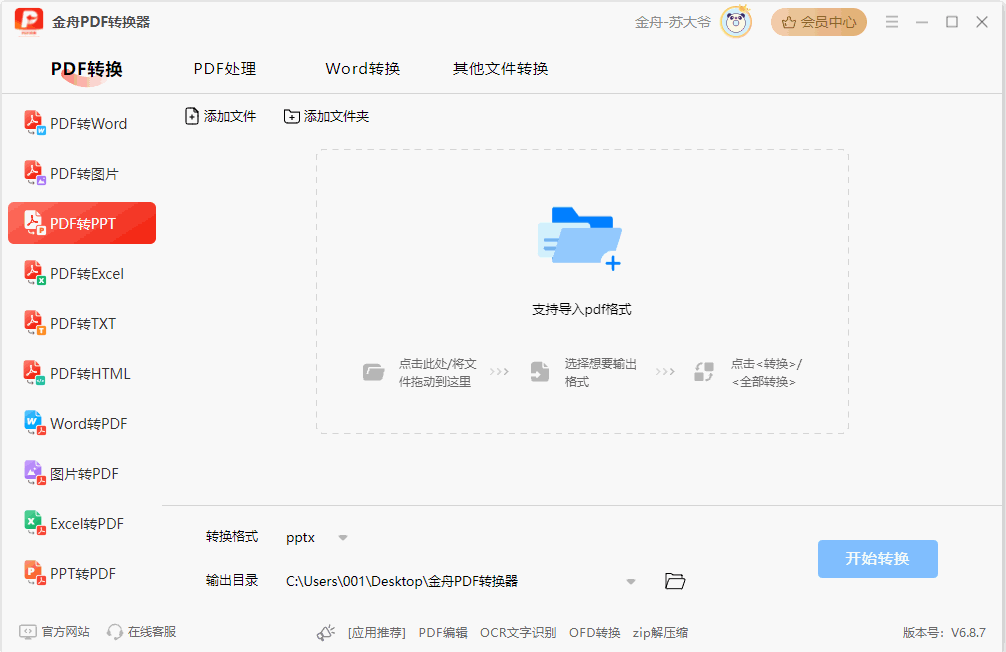
步骤3:文件上传后,我们可以看到文件列表。如果你只想将 PDF 中的特定页面转换为 PPT文件,请点击【全部页码】按钮,并选择你希望转换的页面。如果你希望将整个 PDF 文件转换为 PPT,请跳过此步骤。我们还可以在底部设置转换的格式。
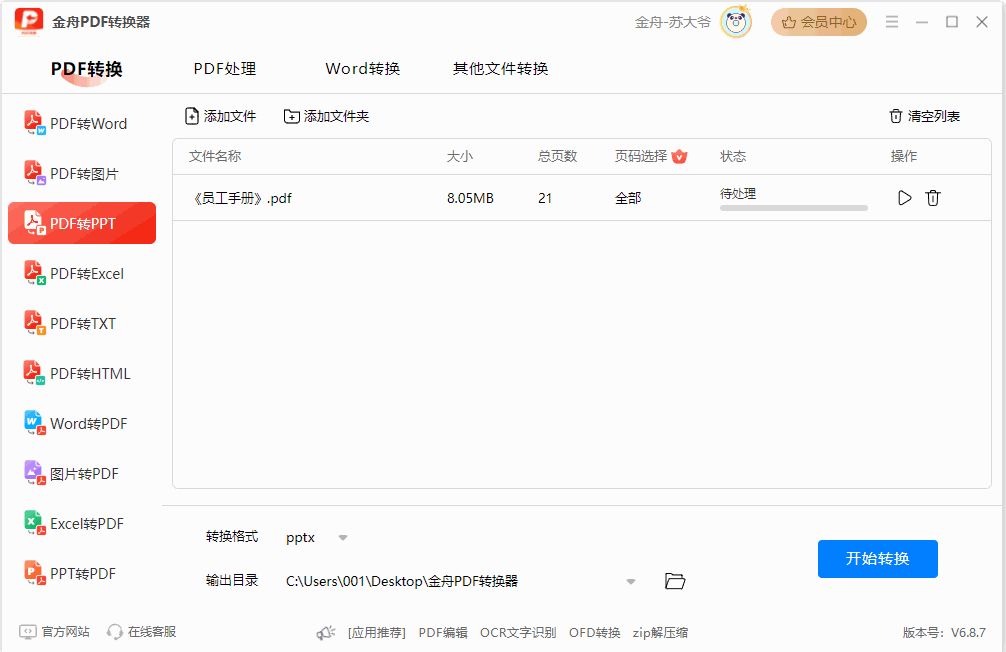
步骤4:全部设置后,点击软件右下角的【开始转换】按钮来将pdf转为ppt文件。
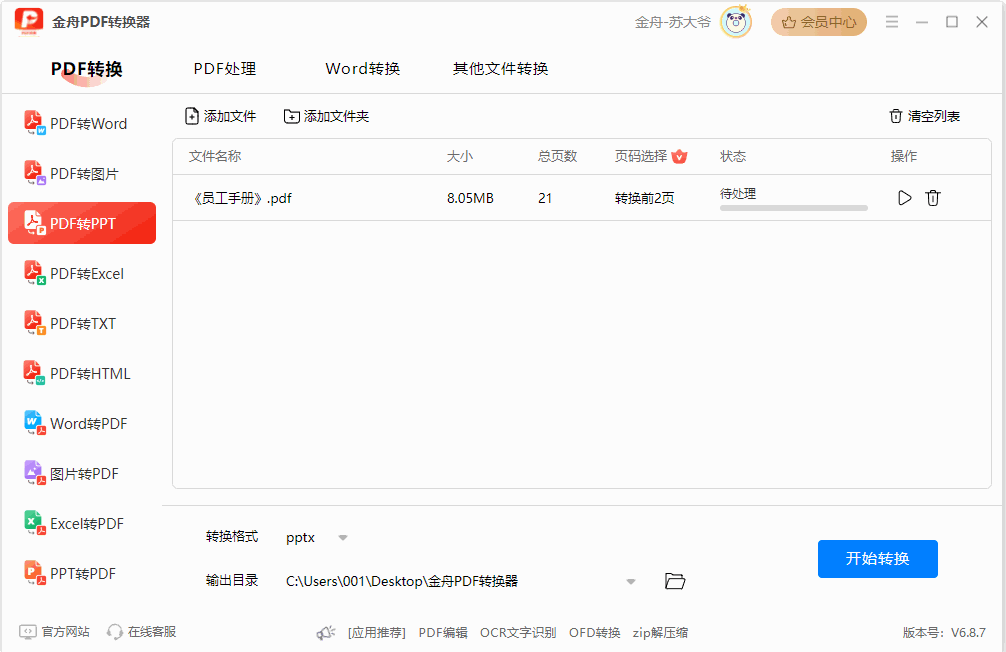
步骤5:当软件自动打开输出文件夹,那么pdf转为ppt文件就完成了。查看转换好的文件,我们发现全部都转换成功。

pdf转为ppt文件的方法二:使用“Adobe Acrobat”软件
Adobe Acrobat 是一款强大的 PDF 编辑工具,它不仅能帮助你查看和编辑 PDF 文件,还能将其转换为其他格式,包括 PowerPoint 演示文稿。
步骤1:确保已安装 Adobe Acrobat
首先,你需要确保你的计算机上已安装 Adobe Acrobat。如果尚未安装 Adobe Acrobat,你可以从 Adobe 官方网站下载并安装最新版本。
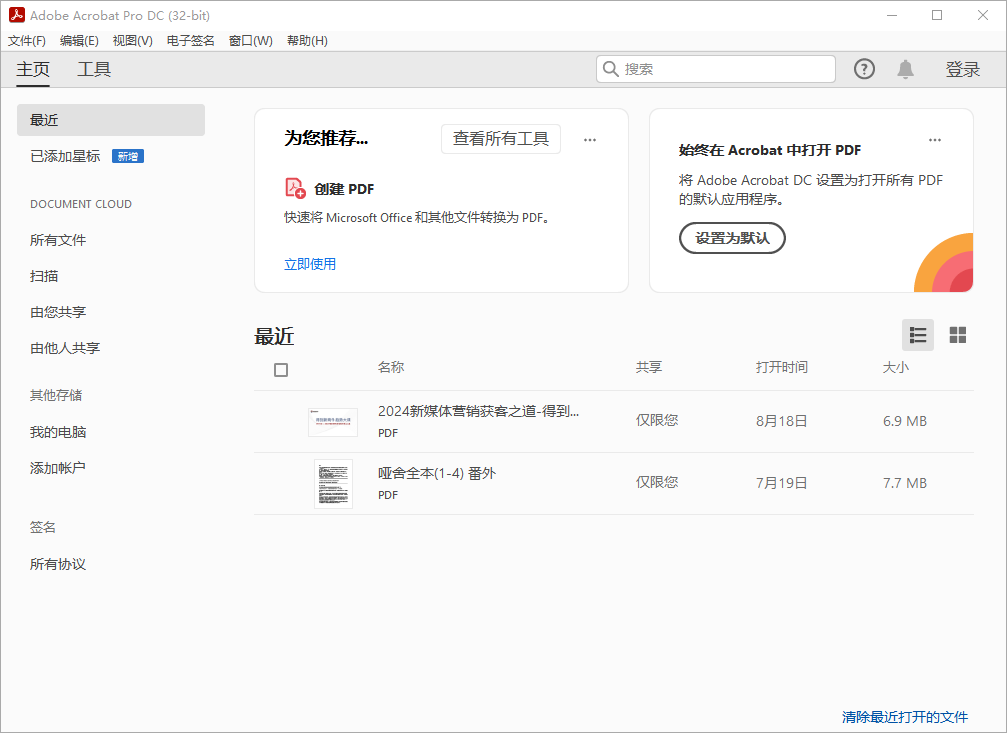
步骤2:打开需要转换的 PDF 文件
点击“文件”菜单并选择“打开”选项。浏览你的计算机,找到并选择你想要转换的 PDF 文件,然后点击“打开”按钮。
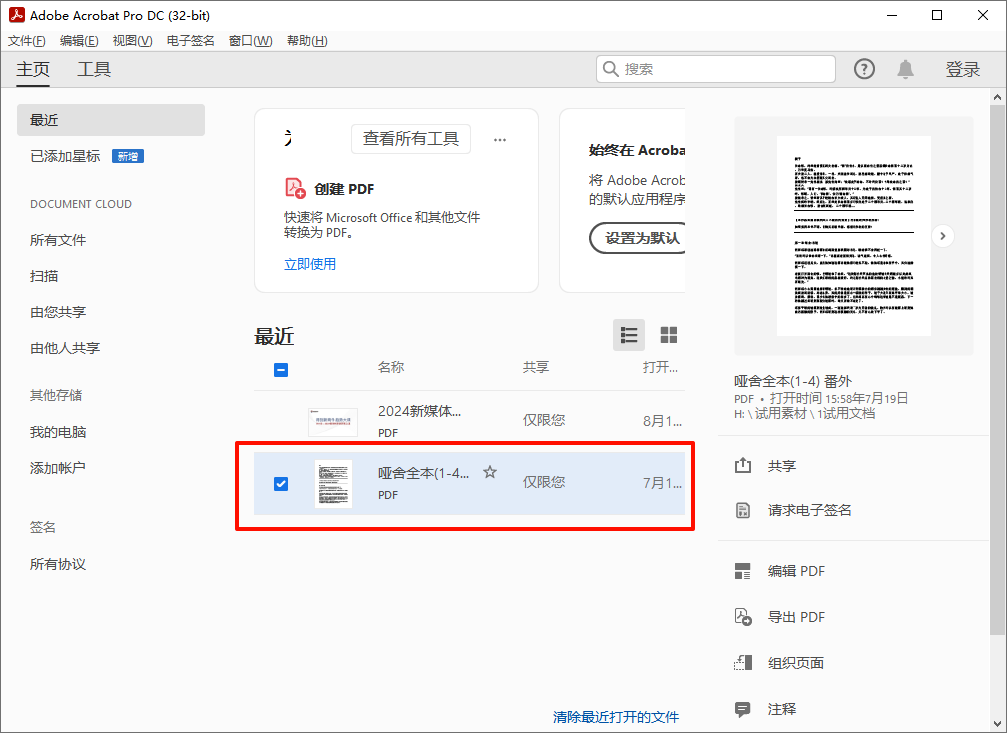
步骤3:选择导出为 PowerPoint 选项
点击菜单栏上的“文件”选项,然后选择“导出为”子菜单。在下拉列表中找到并选择“Microsoft PowerPoint 演示文稿”选项。
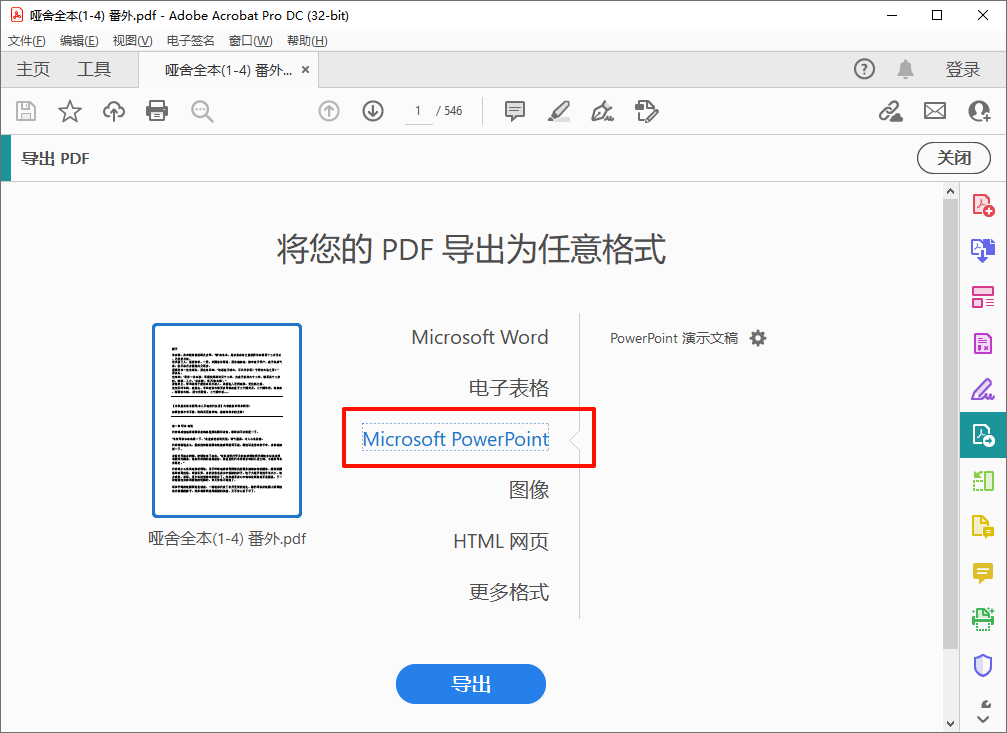
步骤4:设置输出位置和文件名
在弹出的对话框中,你需要选择保存转换后文件的位置。你可以浏览计算机的文件系统,选择一个合适的文件夹。

步骤5:完成保存并等待转换
确认输出位置和文件名无误后,点击“保存”按钮。Adobe Acrobat 将开始处理转换过程。转换时间可能因文件的复杂性和大小而有所不同。
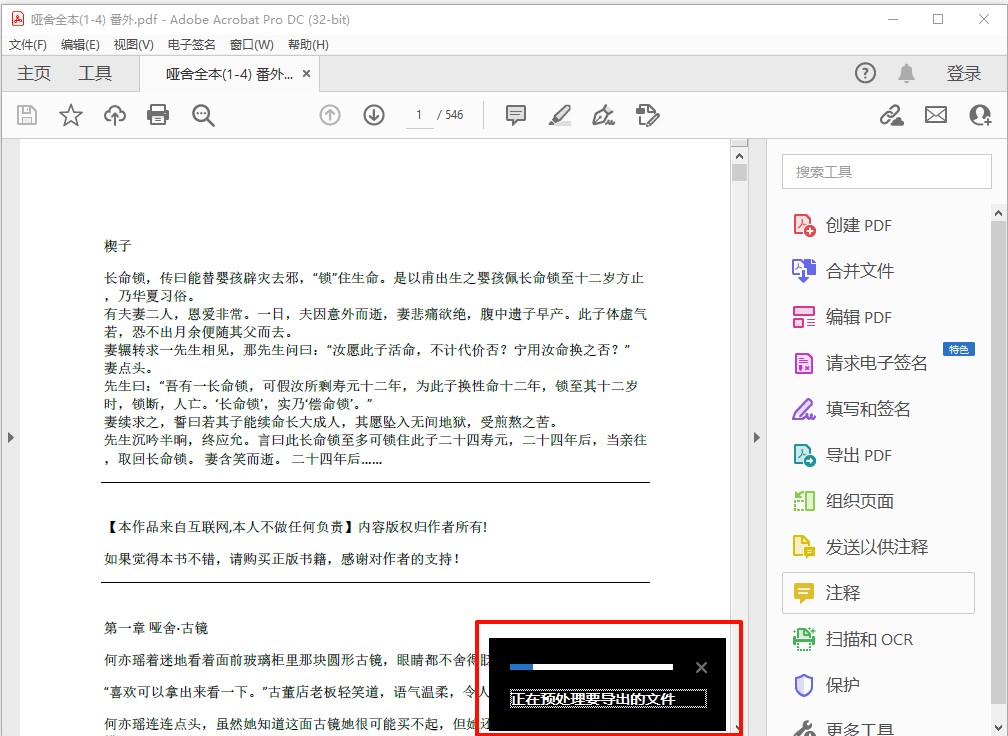
步骤6:检查转换结果
转换完成后,Adobe Acrobat 会将你带到保存的位置,你可以双击打开新的 PowerPoint 文件,检查转换效果。确保所有的内容和格式都已正确转换,并进行必要的调整。
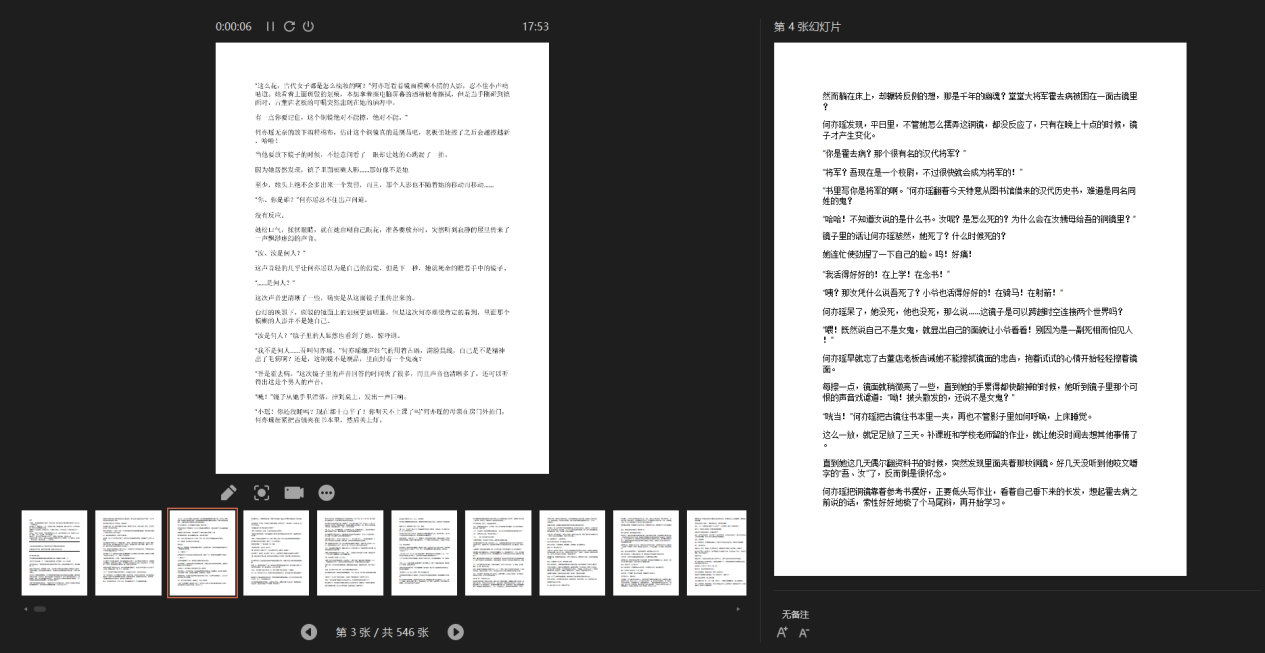
pdf转为ppt文件的方法三:使用金舟格式工厂
金舟格式工厂集合了视频、音频、图片、文档等多种格式的转换功能,几乎涵盖了办公和学习中遇到的所有文件格式需求。此外,它还支持PDF文件转换为Word、Excel、PPT等Office文档,以及图片格式的多样化转换,极大地提高了文件处理的灵活性和效率。
步骤1:安装运行金舟格式工厂
从金舟软件官网下载安装金舟格式工厂,按照软件提示完成安装,双击桌面图标进行运行,进入软件页面。
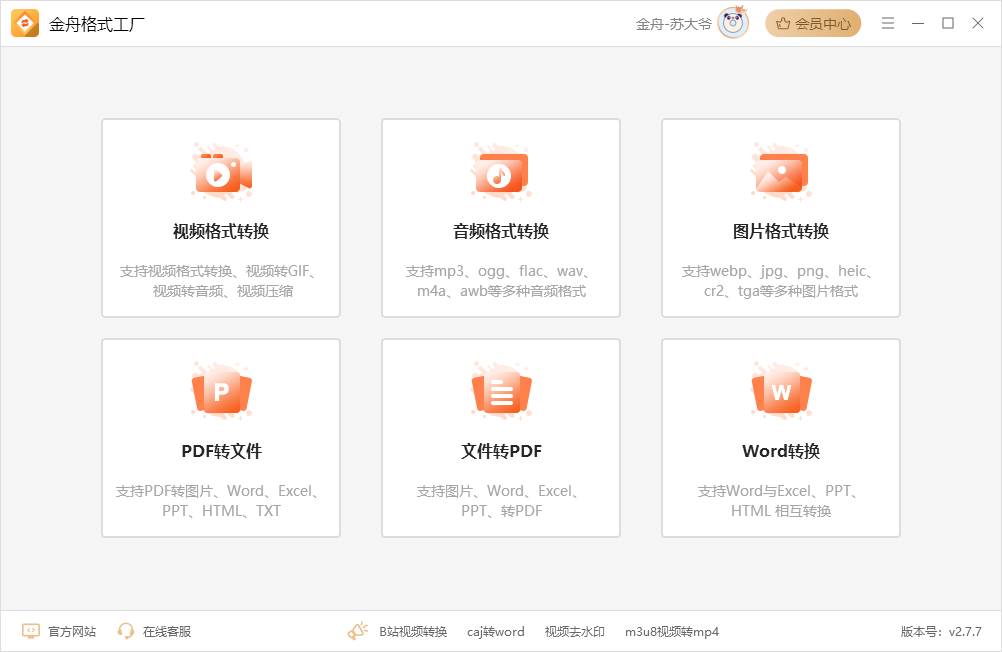
步骤2:选择PDF转文件
金舟格式工厂支持很多功能,具有6大功能板块,我们需要将PDF文件转为PPT,选择“PDF转文件”模块。
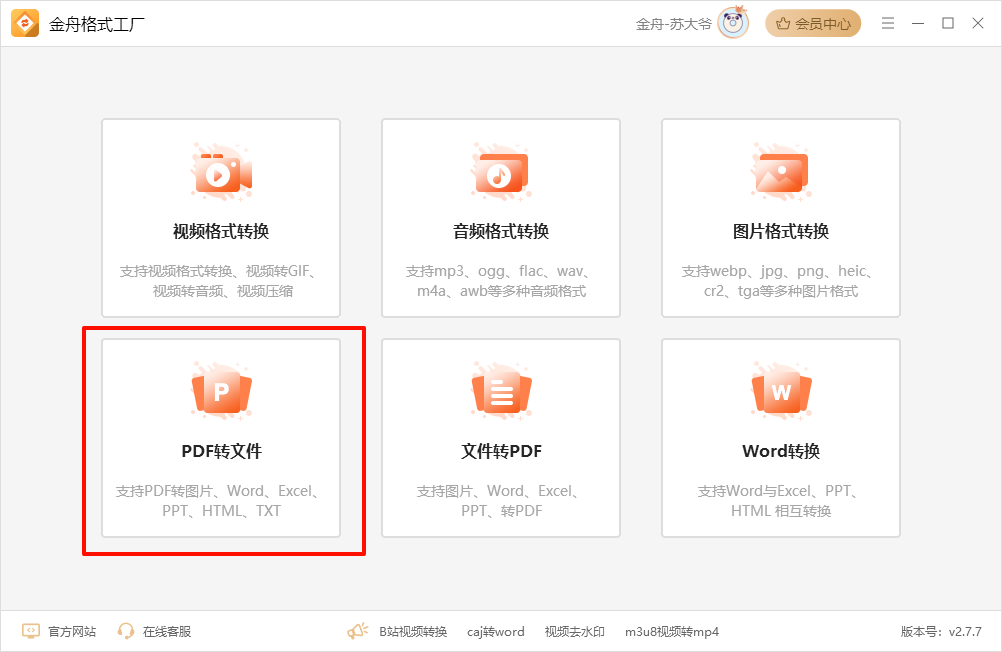
步骤3:选择PDF转PPT,添加文件
进入PDF转文件模块,在左侧功能栏中选择PDF转PPT,同时点击上方的“添加文件/文件夹”按钮,进行相应的PDF文件添加。
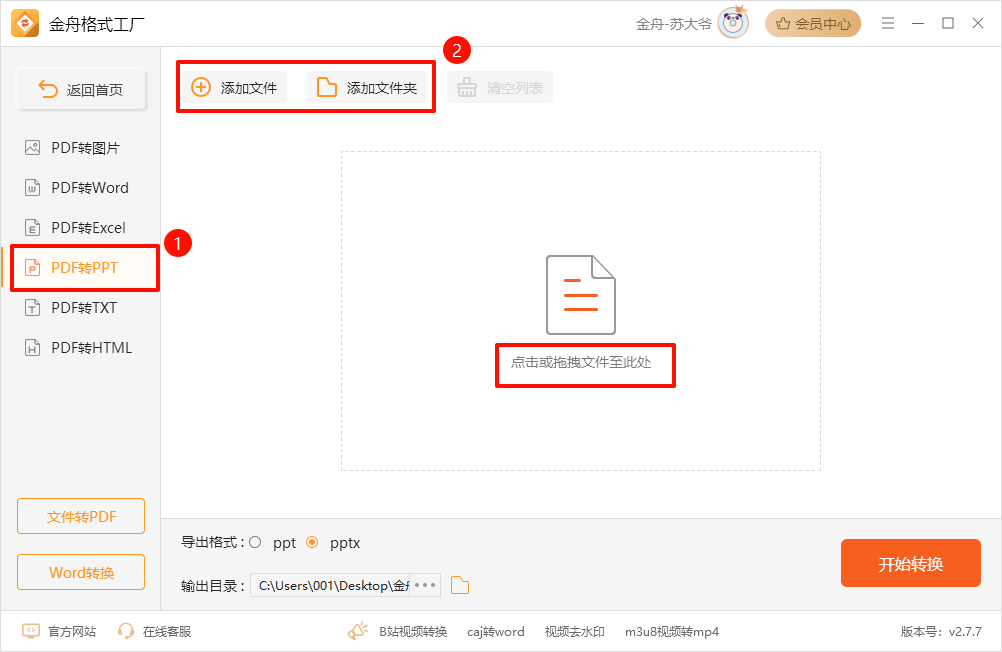
步骤4:选择导出格式
目前主流PPT格式有“.ppt”和“.pptx”,这两种PPT格式没有什么很大的区别,我们可以直接默认选择“.pptx”格式。
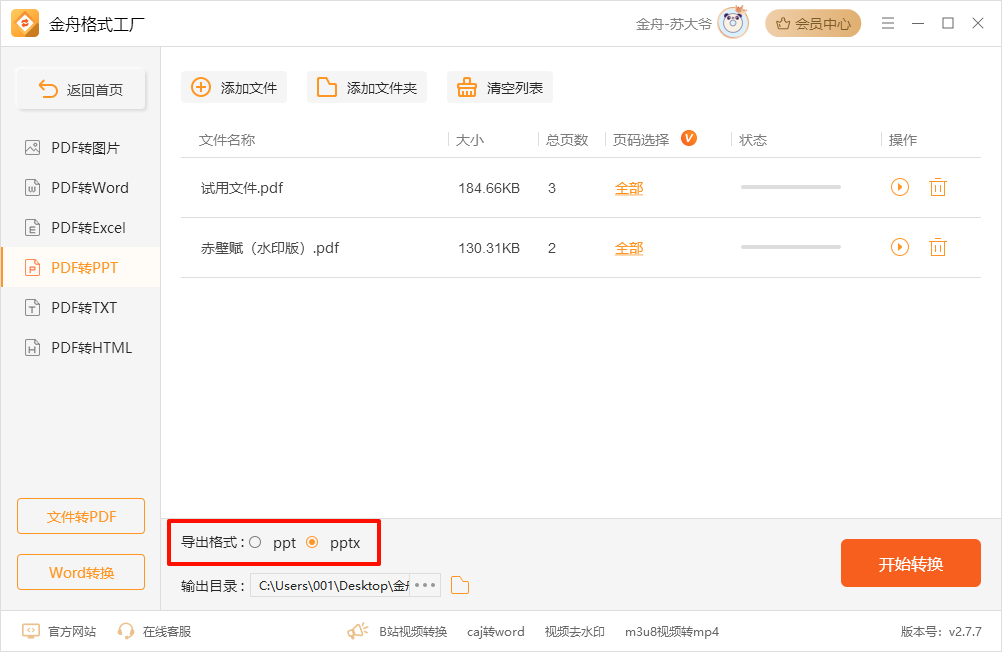
步骤5:开始转换
完成上面步骤之后,我们只需要最后提交请求将PDF转PPT的程序走完即可。点击“开始转换”按钮,进入等待转换过程,请耐心等待,一般来说,转换时间是非常快速的,但这具体要看文件的复杂程度。
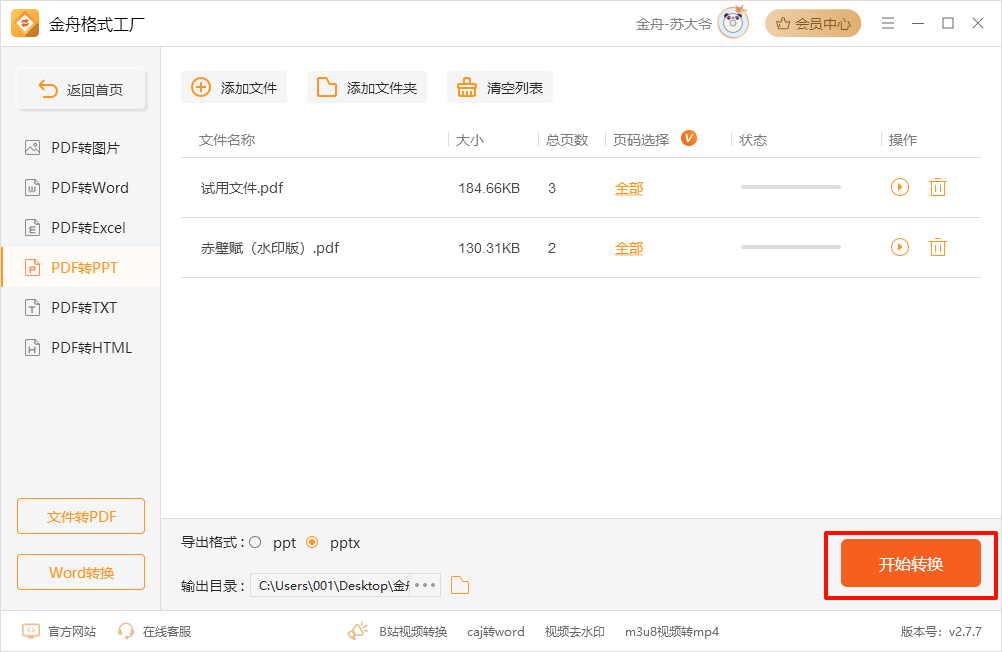
pdf转为ppt文件的方法四:使用在线工具“ iLovePDF”
步骤1:进入iLovePDF的官方网站,出现多个功能选项,为了将PDF文件转换为PPT格式,寻找标有“PDF转PPT”选项。这个选项可能会直接出现在首页的显眼位置,或者位于“PDF工具”、“文件转换”等分类下。一旦找到,请点击该选项以进入PDF转PPT的转换页面。
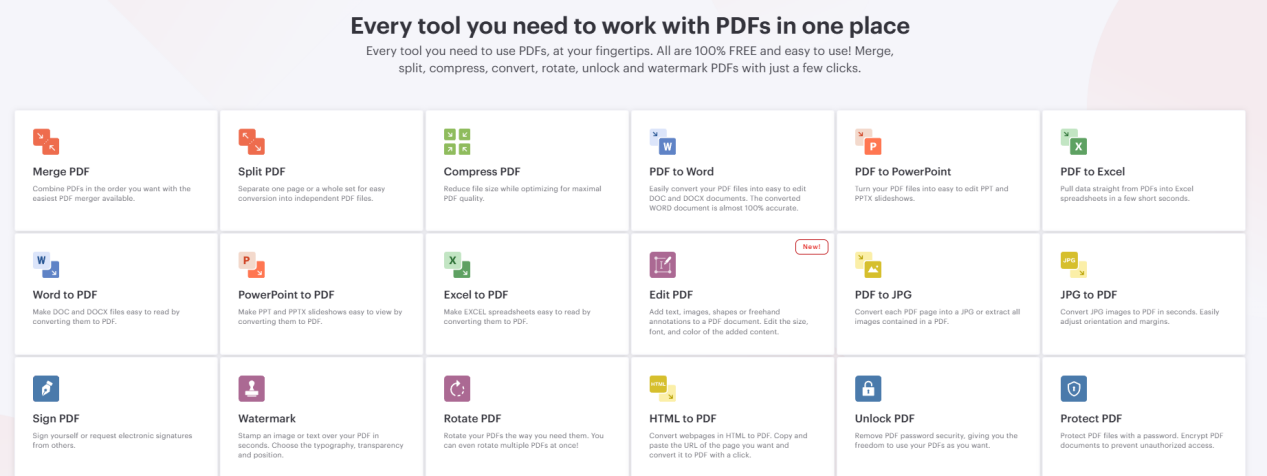
步骤2:在转换页面上,您会看到一个或多个用于上传文件的按钮或区域。点击这个按钮后,您的计算机将打开一个文件选择对话框,允许您浏览并选中您想要转换的PDF文档。请确保选择的文件是您确实需要转换的,因为一旦开始转换,可能无法撤销或恢复原始文件。
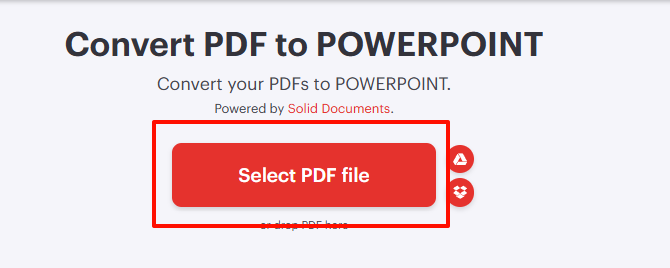
步骤3:选择好文件后,点击“打开”或“确定”按钮,将文件上传到iLovePDF的服务器上。上传过程可能需要一些时间,具体取决于您的网络连接速度和文件大小。在上传期间,请耐心等待,并不要关闭或刷新浏览器窗口。
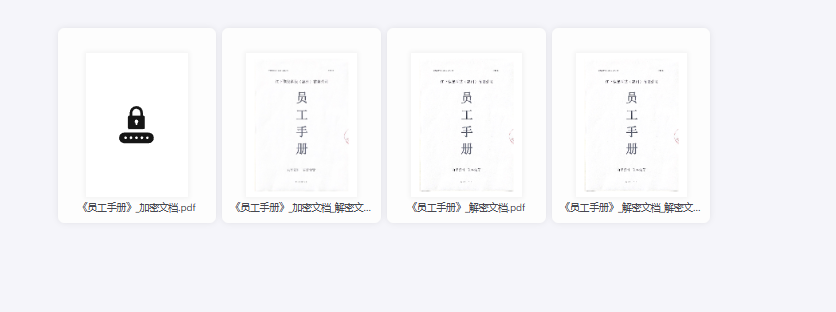
步骤4:一旦文件上传完成,点击“开始转换”。您可以在页面上看到一个进度条或类似的指示器,显示转换的进度。在转换期间,请同样保持耐心,并避免进行可能会中断转换过程的操作。
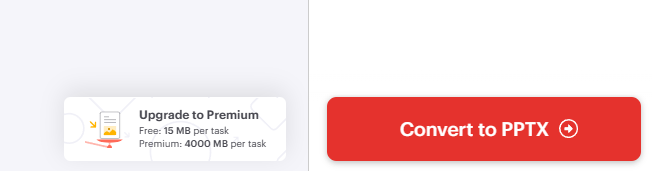
步骤5:转换完成后,您将看到转换后的PPT文件已准备好下载。此时,页面上会出现一个下载链接或按钮,通常标有“下载”、“保存文件”或类似的文字。点击这个链接或按钮,您的浏览器将开始下载转换后的PPT文件到您的计算机上。
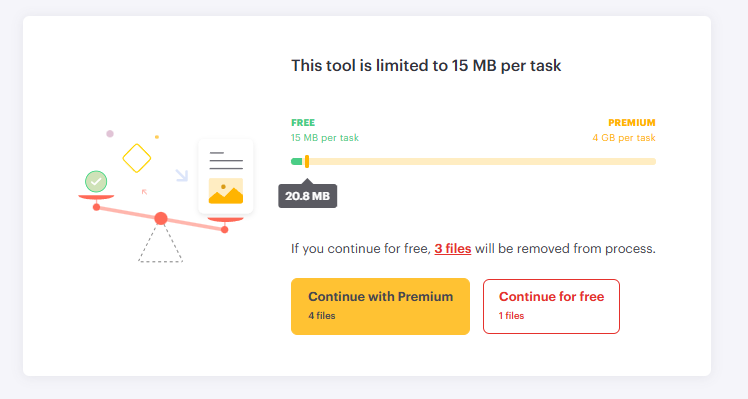
pdf转为ppt文件的方法六:使用“WPS Office”软件
WPS Office软件,一个整洁且功能丰富的界面,其中包含了文字处理、表格制作、演示文稿等多种办公工具。确保您的计算机上已经安装了WPS Office软件,并且软件是最新版本,以便您能够享受到最新的功能和性能优化。
步骤1:打开WPS Office软件,并导入需要转换的PDF文件,在文件菜单中选择“另存为”或“导出PDF为”。
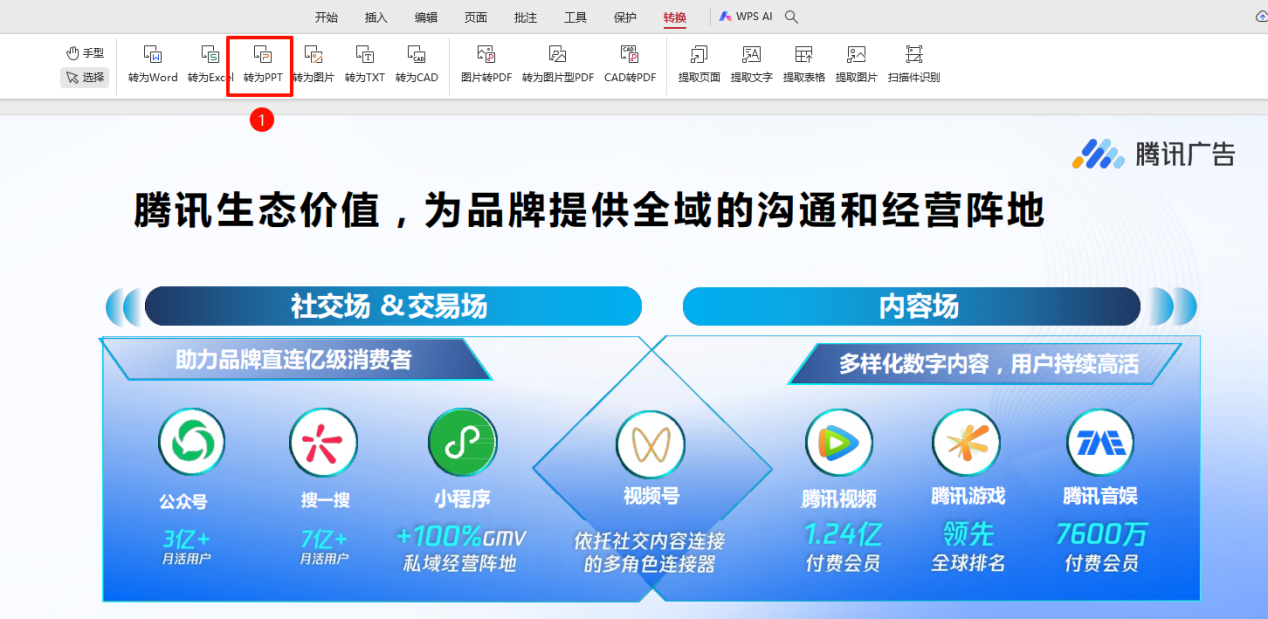
步骤2:在弹出的对话框中选择“演示文稿”作为输出格式。
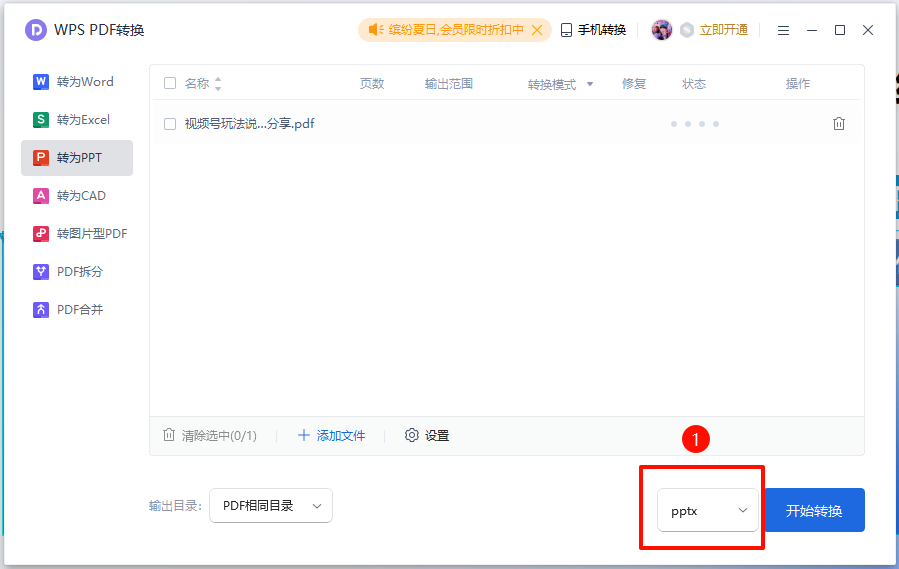
步骤3:点击“开始转换”按钮,完成转换。
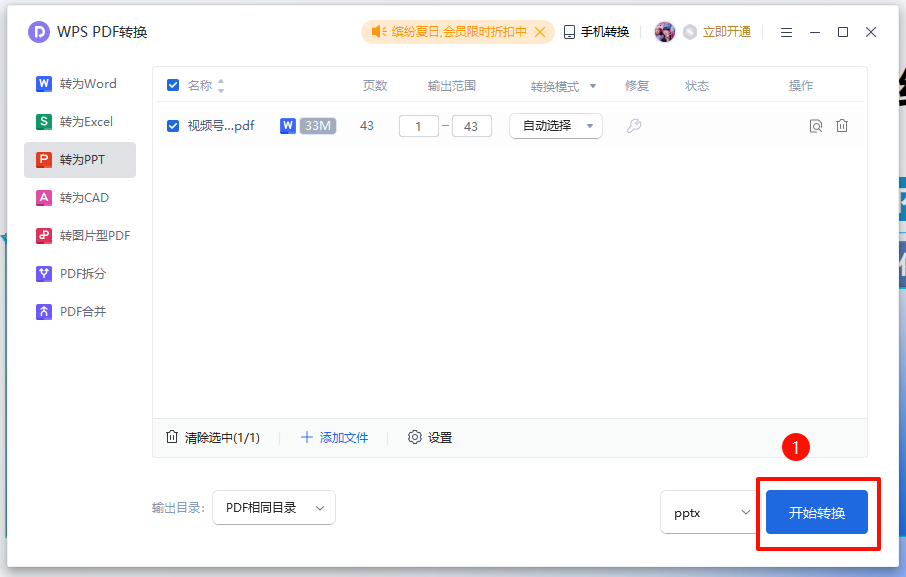
综上所述,无论是在紧张的职场汇报中,还是在学术研讨的舞台上,将PDF文件转化为PPT演示文稿的需求都显得尤为迫切和重要。这一转化过程不仅仅是文件格式上的简单更迭,更是为了更高效地传达信息、更灵活地编辑内容,以及更生动地展现思想。无论是出于时间紧迫的临时需求,还是对质量有着严格要求的长期项目,市场上都提供了多样化的转换方法,以满足不同用户的不同需求。
推荐阅读:








































































































 官方正版
官方正版
 纯净安全
纯净安全







